音箱连接蓝牙却无声,真是让人头疼。这问题可能出在多个方面,比如设置不当、设备不兼容、连接不稳定等。下面,我们就来逐一分析这些可能的原因,并提供相应的解决方法。
检查音量设置

首先得考虑音量的问题。可能是音箱音量设置得太低,又或是设备端的蓝牙输出音量不足。可以检查音箱上是否有音量调节的旋钮或按键,尝试调大音量。在手机或电脑等设备上,可以进入音频设置,将蓝牙输出音量提高。很多人只注意音箱的连接,却忽略了这一基础设置。还有可能设备处于静音状态,解除静音可能就能解决无声的问题。
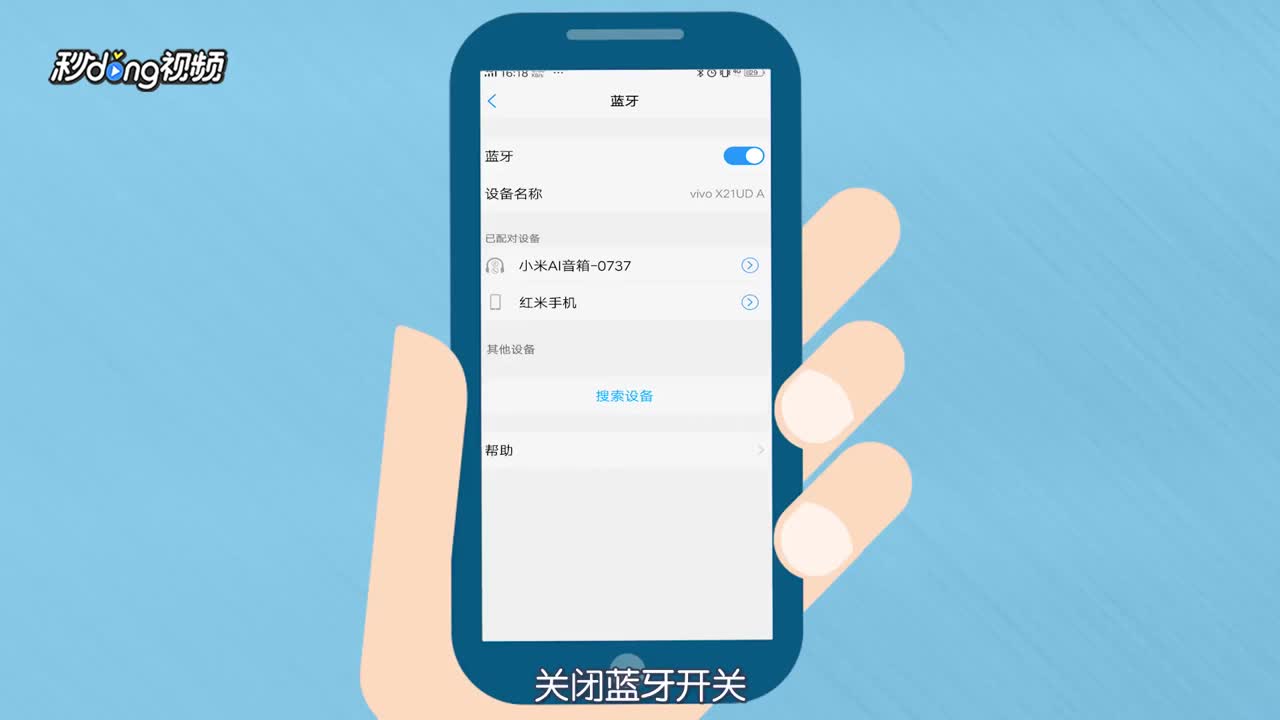
实际上,在日常生活中,我们常常需要在各种场合转换设备,例如从耳机转为使用蓝牙音箱。这种情况下,音量问题很容易出现。因此,我们应当养成连接蓝牙音箱后首先调整音量的良好习惯。

检查连接是否稳定

蓝牙连接若不稳定,可能会引发无声问题。您不妨查看蓝牙连接图标,确认设备上是否显示了连接成功的标志。若图标闪烁或未完全显示连接状态,可能表示连接出了问题。您可以尝试重新连接蓝牙,关闭音箱蓝牙后再重新开启,同时也要在设备端重新连接蓝牙。这和我们在修复网线连接不稳定时常用的插拔操作类似。

干扰源存在时,蓝牙连接可能会受到影响。比如,周围有许多其他蓝牙设备,或是存在强磁场干扰。这时,尝试远离干扰源后再进行测试或许可行。

检查设备兼容性

并非所有设备都能与蓝牙音箱实现完美匹配。新设备可能采用更高级的蓝牙版本,而旧款音箱可能无法兼容。检查设备和音箱的蓝牙版本是必须的。若发现不兼容,可能需对设备或音箱的固件进行升级。然而,固件升级需谨慎进行,更新前务必确认操作无误,以免引发设备故障。
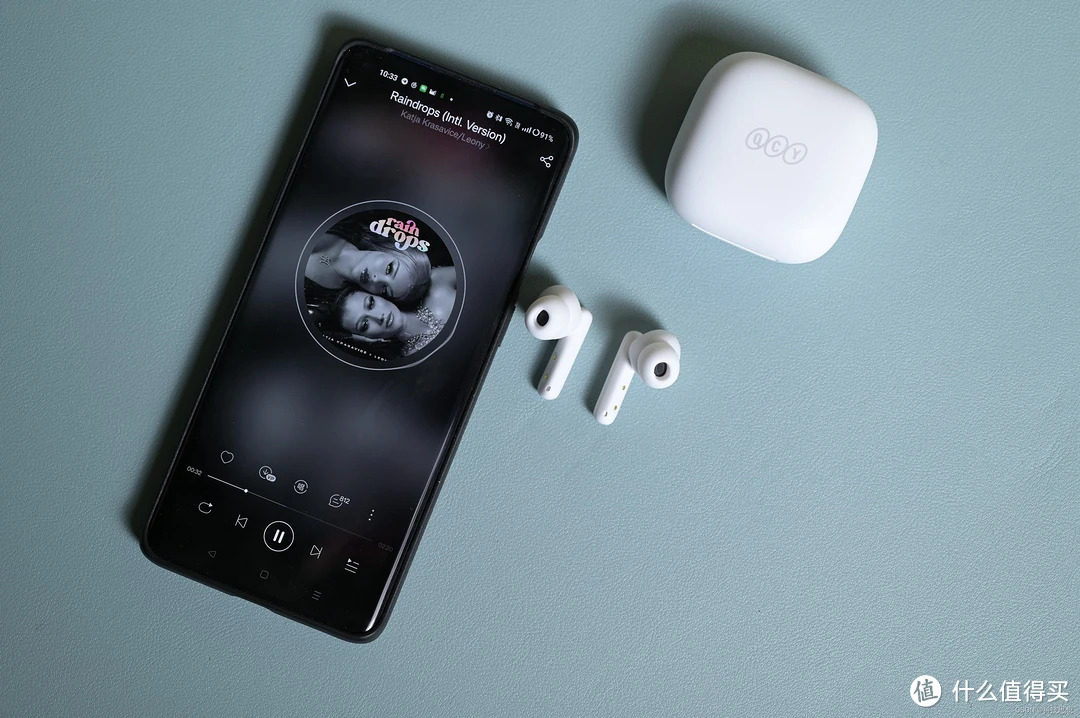
小众品牌或特定功能的设备可能面临兼容难题。若遇到此类问题,不妨查阅官方提供的支持资料,或者直接联系客服寻求帮助。
检查音频输出设置

设备的音频输出可能未默认设置为蓝牙音箱。以电脑为例,通常会有多个音频输出设备可供选择,此时需手动切换至蓝牙音箱。只需在任务栏的声音图标上点击右键,查看音频输出设备列表,然后挑选蓝牙音箱即可。类似的功能在一些手机上也能找到。
而且,不少音频播放器都配备了自家的音频输出选项。需留意软件内是否已将蓝牙音箱设为输出目标。在更换音箱或耳机时,软件的音频输出设置可能会带来影响。
音箱故障排查
其他设备已被排除,接下来应检查音箱是否出现了故障。可以尝试用另一台设备连接音箱,观察是否能够发出声音。若依旧无法发声,那么很可能是音箱的硬件存在问题。同时,检查音箱的电池电量也是必须的,因为低电量可能会干扰音箱的正常运作。值得注意的是,即使某些音箱电量不足时显示蓝牙连接,也可能出现无声音或声音异常的情况。
怀疑是硬件问题,应立即将设备送往专业维修中心进行检测。切记,切勿擅自拆解,以免造成更严重的损坏。
蓝牙驱动问题
电脑等设备上,若蓝牙驱动出现异常,连接蓝牙音箱时可能会出现无声现象。您可以通过设备管理器检查蓝牙驱动是否存在异常标记,比如黄色叹号。若发现异常,则需进行更新或重新安装蓝牙驱动。
系统更新后,有时蓝牙驱动未能正确安装或适配。此时,访问设备官方网站,寻找对应型号的最新蓝牙驱动,不失为一个有效的方法。
在使用蓝牙音箱时,你是否曾遇到过类似的问题?若是如此,欢迎各位在评论区留下您的经历及解决方法。同时,也请大家为这篇文章点赞并转发。









